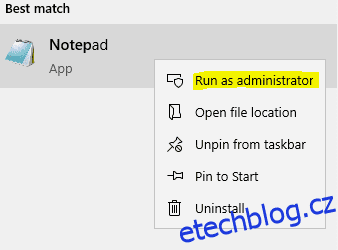Pojďme se podívat, jak upravit soubor hostitelů v systému Windows 10/11 a otestovat web lokálně bez provádění změn DNS.
Soubory hostitelů fungují jako místní servery DNS. Ale než půjdeme dále, podívejme se na tento incident týkající se Jacka.
Jack byl správcem webových stránek v regionálním eCommerce obchodě v kanadském Torontu. Byl požádán, aby zajistil hladký průběh převodu k jinému webhostingu.
Povedlo se mu to perfektně a web byl aktivní krátce po provedení změn DNS. Jediným problémem byly chybějící obrázky u značného počtu produktů.
Zatímco problém co nejdříve zmírnili, nahromadilo se několik tisíc dolarů jako ušlé příjmy. A Jack byl požádán, aby opustil svou práci.
Jeho chyba, ptáte se? – Přeskočíte jednoduchý, ale zásadní krok k testování nového webu před úpravou DNS záznamů.
Table of Contents
Soubor hostitelů
Jack mohl krizi odvrátit tak, že by do hostitelského souboru na svém počítači se systémem Windows pomocí programu Poznámkový blok provedl jeden řádek, podobný tomuto:
241.32.87.165 název_domény.com
To by mu pomohlo zkontrolovat migrovaný web, aniž by se dotkl živého online obchodu.
Soubor Hosts uchovává místní záznamy DNS, které každý počítač kontroluje před kontaktováním serverů DNS. Účelem je rychlejší připojení bez zvýšení latence.
Jak soubor Hosts funguje?
Vezměme si další příklad.
Předpokládejme, že musíte jít do nově spuštěného supermarketu, ale máte zmatek ohledně jeho názvu a přesné adresy. Necháte-li Vyhledávání Google chvíli stranou, můžete se poradit se svým bratrem (hostitelský soubor) nebo sousedem (server DNS).
Druhá metoda bude vyžadovat více času (latence) a dotazování bratra je rychlejší.
Podobně, když zadáme název domény (např. etechblog.cz.com), náš počítač, který je strojem, potřebuje přidruženou IP adresu k načtení webové stránky v prohlížeči.
Nejprve prohledá soubor místního hostitele. Pokud chybí potřebné informace, je dotaz předán ven.
Poté tyto servery DNS spojí název domény s IP adresou a odešlou odpověď. A nakonec vidíme načtený web.
Úpravou souboru hosts oklameme náš místní počítač, aby uvěřil, že migrovaný web je ten živý. Také se vyhnete připojení našeho PC a serveru DNS pro tento konkrétní dotaz.
Když tedy navštívíme tento web, načte se z adresy IP uvedené v hostitelském souboru a nikoli podle záznamů DNS u registrátora domény.
To pomáhá při testování, zda vše funguje bezchybně před uvedením do provozu.
Úprava souboru Hosts v systému Windows
Soubor Hosts je umístěn uvnitř C:WindowsSystem32driversetc
Přestože postrádá příponu textového souboru, můžete ji upravit v libovolném textovém editoru. Proces je však trochu dlouhý.
Tento soubor otevřete v programu Poznámkový blok, abyste provedli potřebné změny, uložili jej někam jinam, smazali původní soubor a nakonec tam přesunuli upravený soubor.
Ale půjdeme zkratkou.
Začněte otevřením programu Poznámkový blok jako správce.
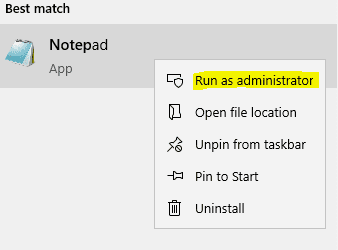
Poté klikněte na Všechny soubory, poté v rozevíracím seznamu Otevřít a procházejte adresář souborů hostitelů:
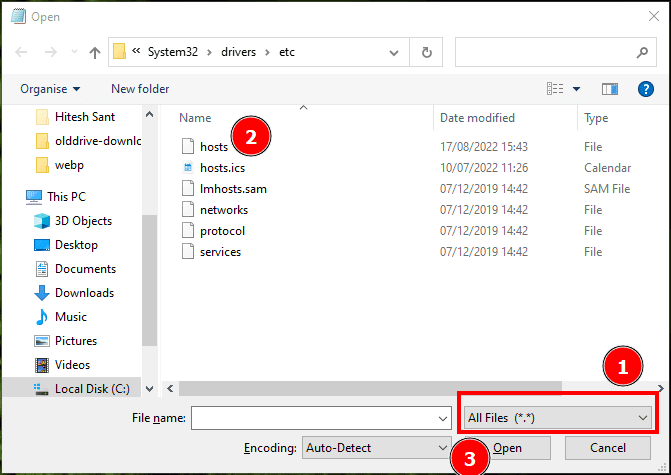
Nyní postupujte podle prvního kroku a změňte jej na Všechny soubory (*.*), protože ve složce není žádný textový soubor, takže se bude zpočátku zdát prázdná.
Dále vyberte hostitele a klikněte na Otevřít.
Část úpravy hostitelského souboru zahrnuje zadání názvu vašeho webu a IP adresy serveru, na který jste soubory přesunuli:
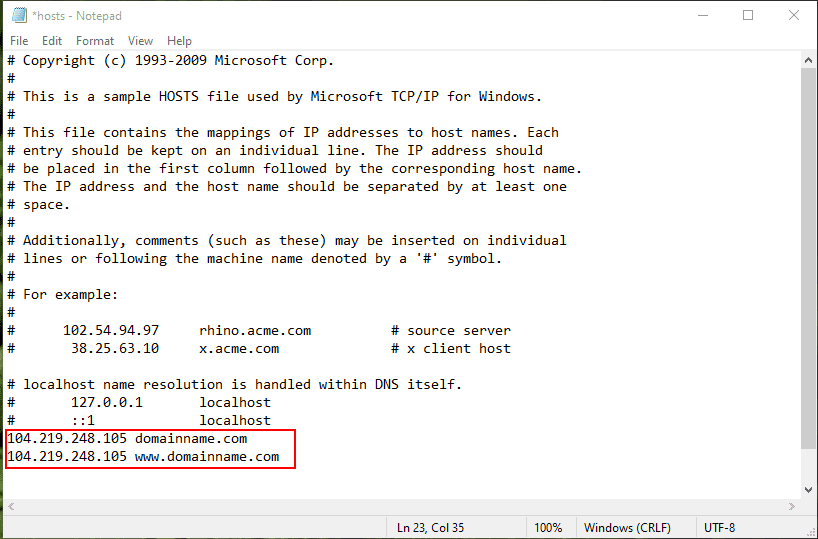
Nezapomeňte nezadávat #, protože by to znamenalo komentář, který nebude fungovat.
Nakonec stiskněte Ctrl+S pro uložení změn a ukončení.
Ověření
Nyní se můžete přihlásit na web a vidět případné problémy.
Ale počkej! Jak víte, že se načítá z nového serveru a ne z toho živého?
Chcete-li to ověřit a zkontrolovat novou webovou adresu, musíte nejprve zavřít prohlížeč.
Poté otevřete příkazový řádek a zadejte. ipconfig/displaydns.
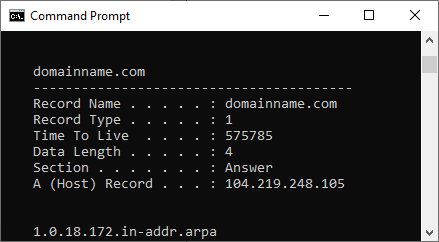
Název domény bude uveden oproti názvu záznamu a IP adrese se záznamem A (hostitel).
Seznam displaydns může být dlouhý a můžete vyprázdnit DNS a odstranit existující záznamy. Toto je jednokrokový, zcela neškodný proces, kdy otevřete příkazový řádek a zadáte ipconfig/flushdns.
Nakonec znovu otevřete prohlížeč a zadejte webovou adresu, abyste navštívili testovací web.
I když byl proces snadný, existuje jednodušší alternativa, pokud vám nevadí používat freeware.
Editor souborů hostitelů
Host File Editor je dodáván jako instalace a přenosná aplikace. To je velmi intuitivní a bude užitečné, pokud to budete dělat často.
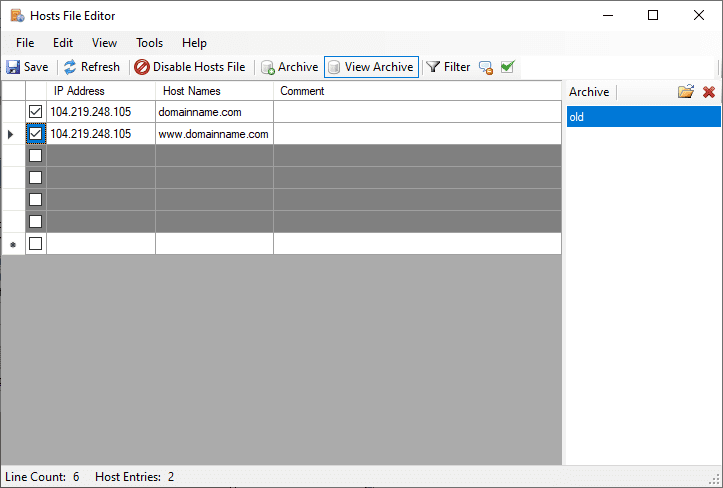
Můžete začít zadávat podrobnosti do šedých polí a nahoře kliknout na uložit. A ano, nezapomeňte zkontrolovat záznamy; jinak se zobrazí jako komentáře v hostitelském souboru.
Nakonec můžete smazat soubory vytvořené touto aplikací, pokud se rozhodnete vrátit ke konvenčnímu způsobu.
Budou tam tři pojmenované hosts.bak, hosts.disabled a jedna archivní složka. Nebo uložte složku před použitím takových aplikací jako zálohu.
Závěr
Úprava hostitelského souboru v systému Windows zjednodušuje testování webových stránek před změnou záznamů DNS. Můžete použít textový editor, jako je Poznámkový blok, a provést potřebné změny platné pro místní počítač.
Ačkoli existuje jiný způsob, jak to udělat s dočasnou adresou URL, má tato metoda určité nevýhody, zejména pokud používáte síť pro doručování obsahu (CDN).
A zatímco snímky obrazovky odkazují na Windows 10, bude to také perfektně fungovat ve Windows 11.
PS: Podívejte se na výhody filtrování DNS a na to, jak může zachránit vaši firmu před kybernetickými útoky.